有些时候可能有些深度技术win7用户的电脑每天关机的时候都是固定的时间,于是想要设置定时关机,让电脑每天一到时间就自动关机,但是在win7系统怎么设置每天自动关机呢?可能有些用户会选择使用第三方工具来实现,其实不需要这么麻烦,我们可以使用计划任务程序就可以达到目的,接下来请大家跟小编一起学习一下win7创建定时关机计划的方法。
每天自动关机的方法:
1、首先右键点击计算机打开菜单,选择“管理”,如图所示;
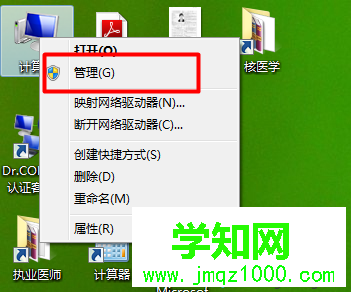
2、之后会进入“计算机管理”窗口,点击左侧的“任务计划程序”,然后再点击右侧的“创建基本任务”;
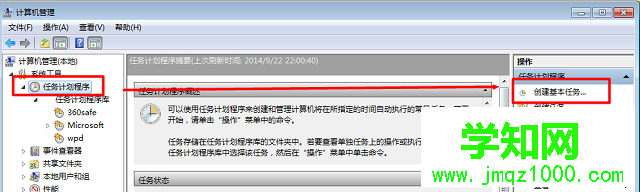
3、打开“创建基本任务”窗口后,填写好“名称”“描述”,点击“下一步”;
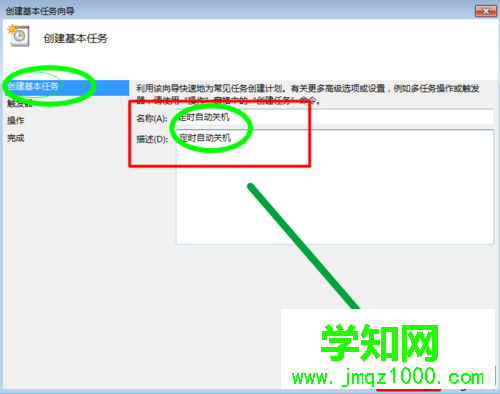
4、之后是“触发器”设置,选择“每天”,选择“下一步”;
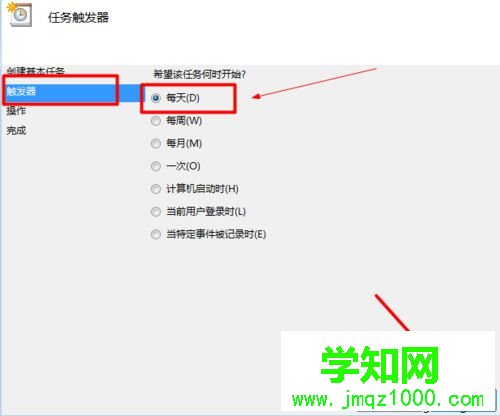
5、在“每日”设置中,设置任务开始日期、时间,和时间间隔,点击下一步;
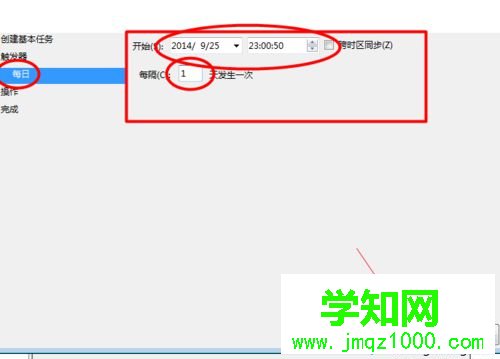
6、然后是“操作”设置,选择“启动程”点击“下一步”;
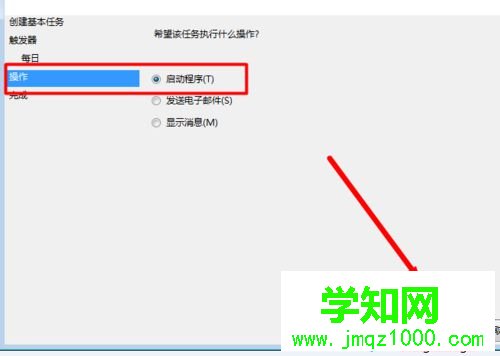
7、之后来到“启动程序”设置,在“程序或脚本”中输入“shutdown”,然后在“添加参数后输入“-s -f -t 0”,然后点击“下一步”;
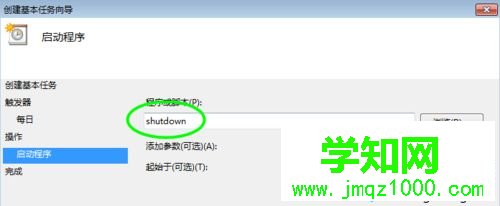
8、来到“完成”设置后,可以预览创建的任务计划的信息,确认无误后点击“完成”即可。
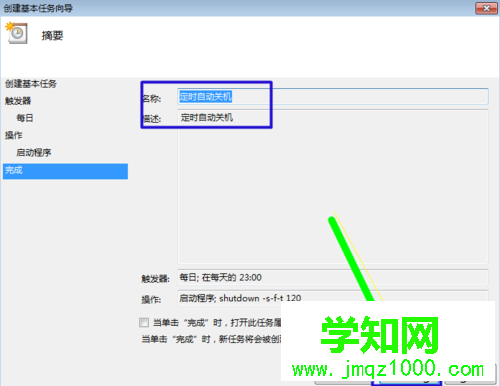
以上就是win7创建定时关机计划的方法的所有内容了,按照上述方法创建好计划任务后就可以每天在指定时间自动关机了,要取消的话删除或关闭创建的计划任务即可。
相关教程:html' target='_blank'>win8系统怎么定时关机xp系统怎么定时关机win7自动关机脚本win7定时关机命令脚本xp系统关机倒计时解决郑重声明:本文版权归原作者所有,转载文章仅为传播更多信息之目的,如作者信息标记有误,请第一时间联系我们修改或删除,多谢。
新闻热点
疑难解答